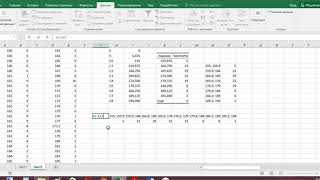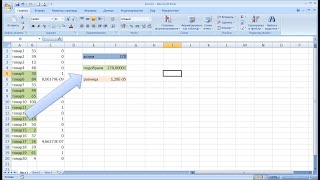КАК В EXCEL ИЗМЕНИТЬ ЦВЕТ ЯЧЕЙКИ ПО УСЛОВИЮ
Чтобы изменить цвет ячейки в Excel по условию, вы можете использовать условное форматирование. Это мощный инструмент, позволяющий автоматически менять цвет ячеек в зависимости от заданных критериев.
Чтобы применить условное форматирование, выполните следующие шаги:
- Выделите диапазон ячеек, к которым хотите применить условное форматирование.
- На вкладке "Главная" в группе "Стили" выберите "Условное форматирование" и затем "Выделение ячеек по правилам".
- В появившемся меню выберите необходимое правило или создайте собственное.
- Настройте условия и выберите желаемый цвет для подсветки соответствующих ячеек.
- Подтвердите настройки, нажав "ОК".
После выполнения этих шагов Excel автоматически применит выбранное условное форматирование к указанному диапазону ячеек. Цвет ячеек будет изменяться в соответствии с заданными критериями.
Условное форматирование в Excel очень гибкое и позволяет использовать различные типы условий, такие как значения ячеек, формулы или иконки данных. Это позволяет создавать сложные и интуитивно понятные форматирования, которые помогут сделать данные более наглядными и удобными для анализа.
Цвет ячейки Excel в зависимости от значения
Условное Форматирование Сводных Таблиц в Excel - 4-ое Видео курса \
Умная таблица в Excel ➤ Секреты эффективной работы
Выделить цветом строку по значению ячейки
Как в EXCEL выделить ячейки цветом по условию
5 Трюков Excel, о которых ты еще не знаешь!
Видео №60. Excel. Условное форматирование. Автоматическое окрашивание ячеек в разные цвета
Условное форматирование в excel формула - Изменение цвета строки по значению ячейки 1